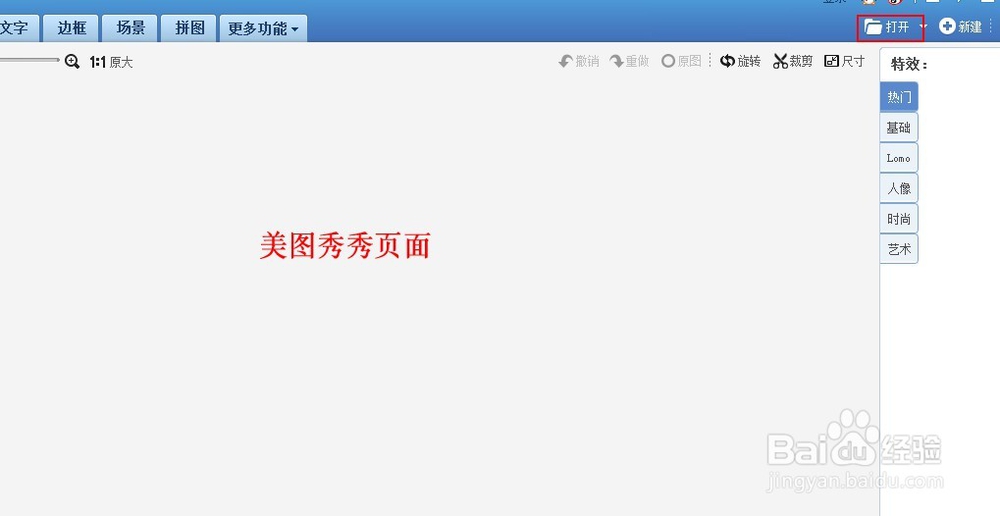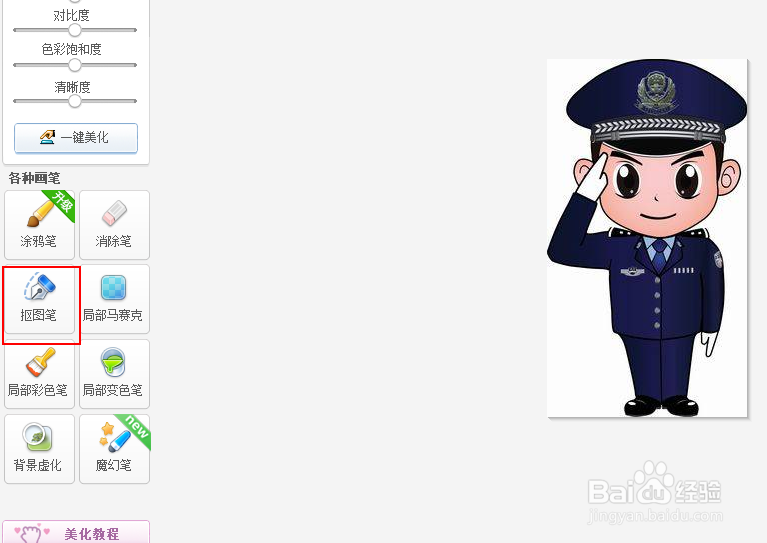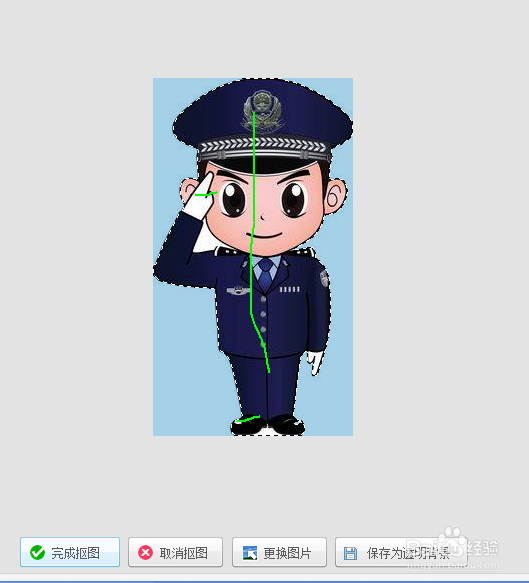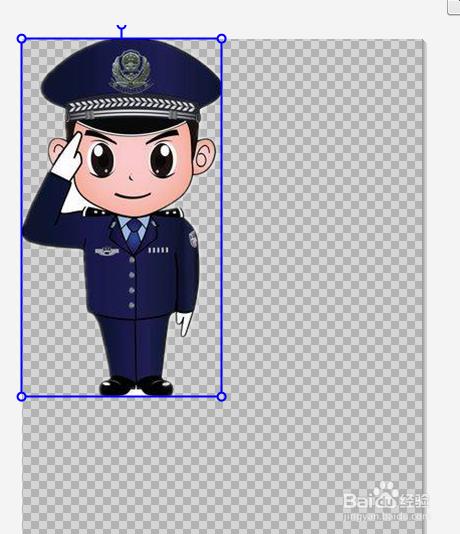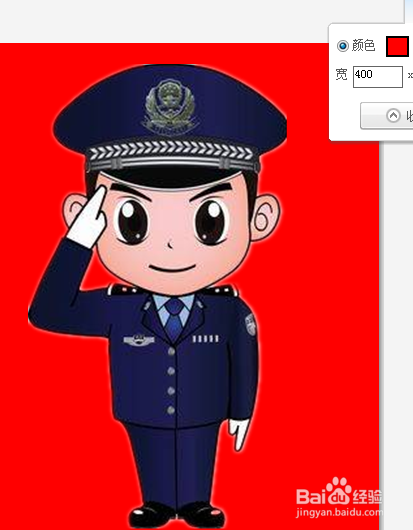美图秀秀换背景颜色美图秀秀更换照片底色
1、打开美图秀秀软件,打开一张需要换背景的图片。
2、图片打开后,选择左侧的抠图笔。
3、然后选择自动抠图,抠图方式还有手动抠图和形状抠图,我们以自动抠图做介绍。
4、根据左边的提示划线抠图,抠好后,点击完成抠图。
5、然后调整人物大小设置。
6、大小调整好后,在点击右上角的背景设置,我们选择颜色,例如红色。
7、或者在背景图片上选择一个图片作为背景。
8、注意:ps中怎么更换背景图片,需要先扣取图片后,新建图层后填充。
声明:本网站引用、摘录或转载内容仅供网站访问者交流或参考,不代表本站立场,如存在版权或非法内容,请联系站长删除,联系邮箱:site.kefu@qq.com。
阅读量:78
阅读量:57
阅读量:46
阅读量:76
阅读量:64